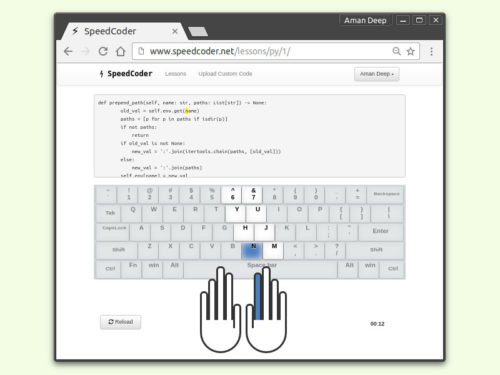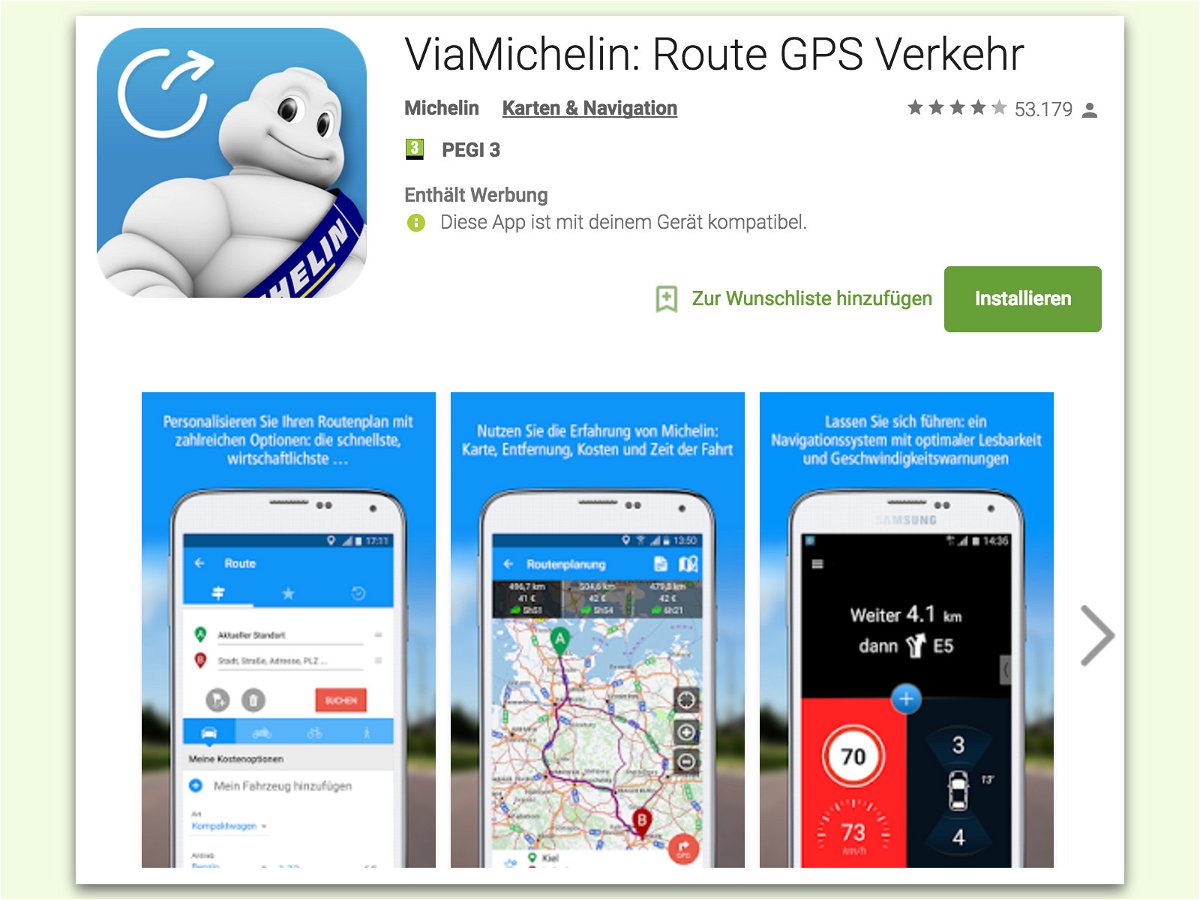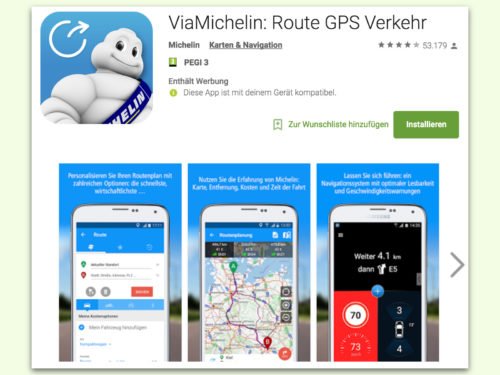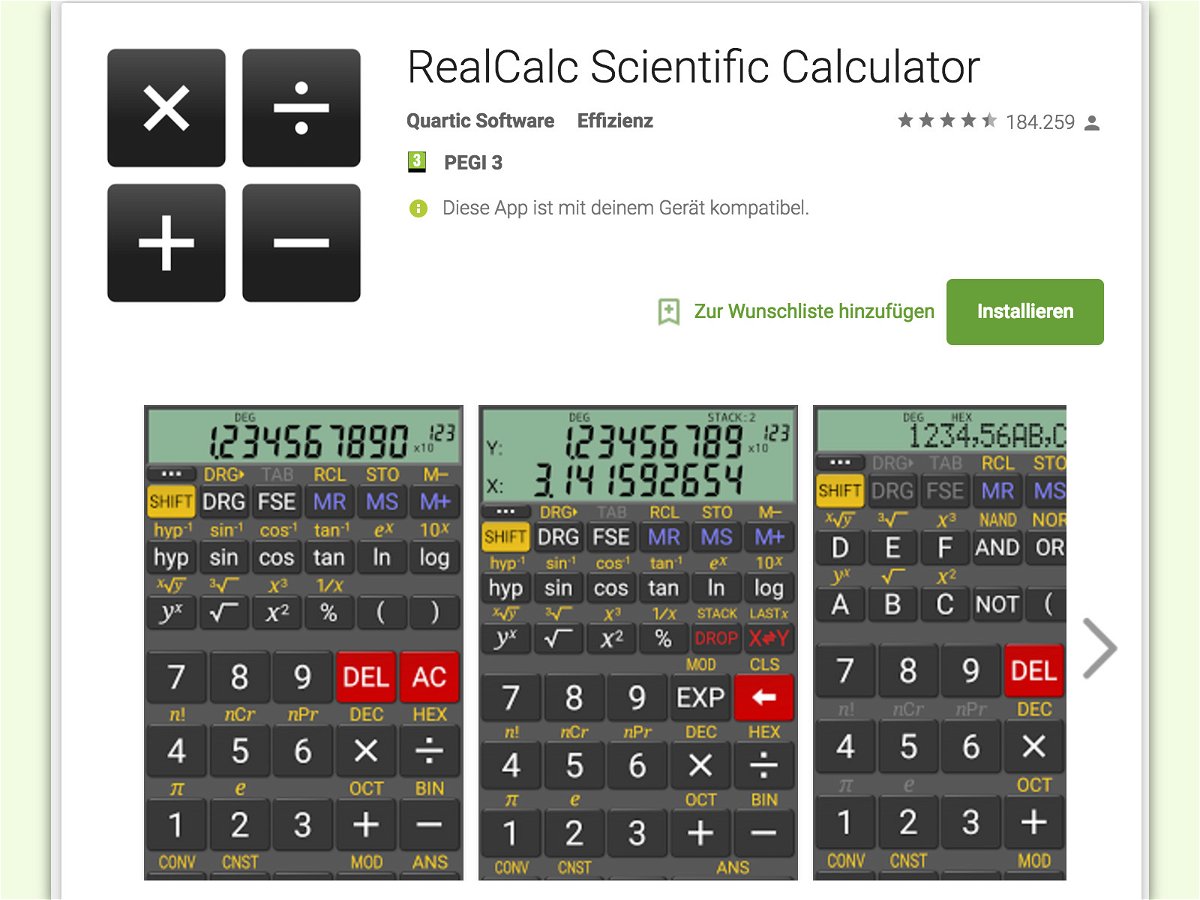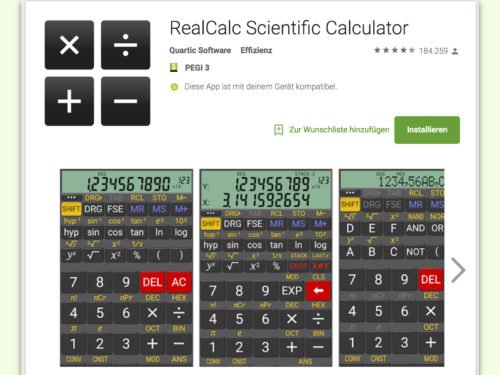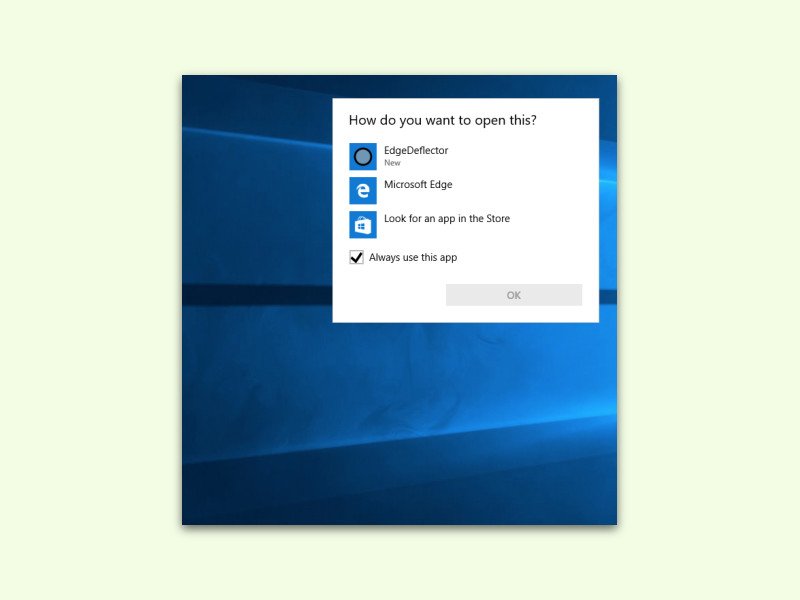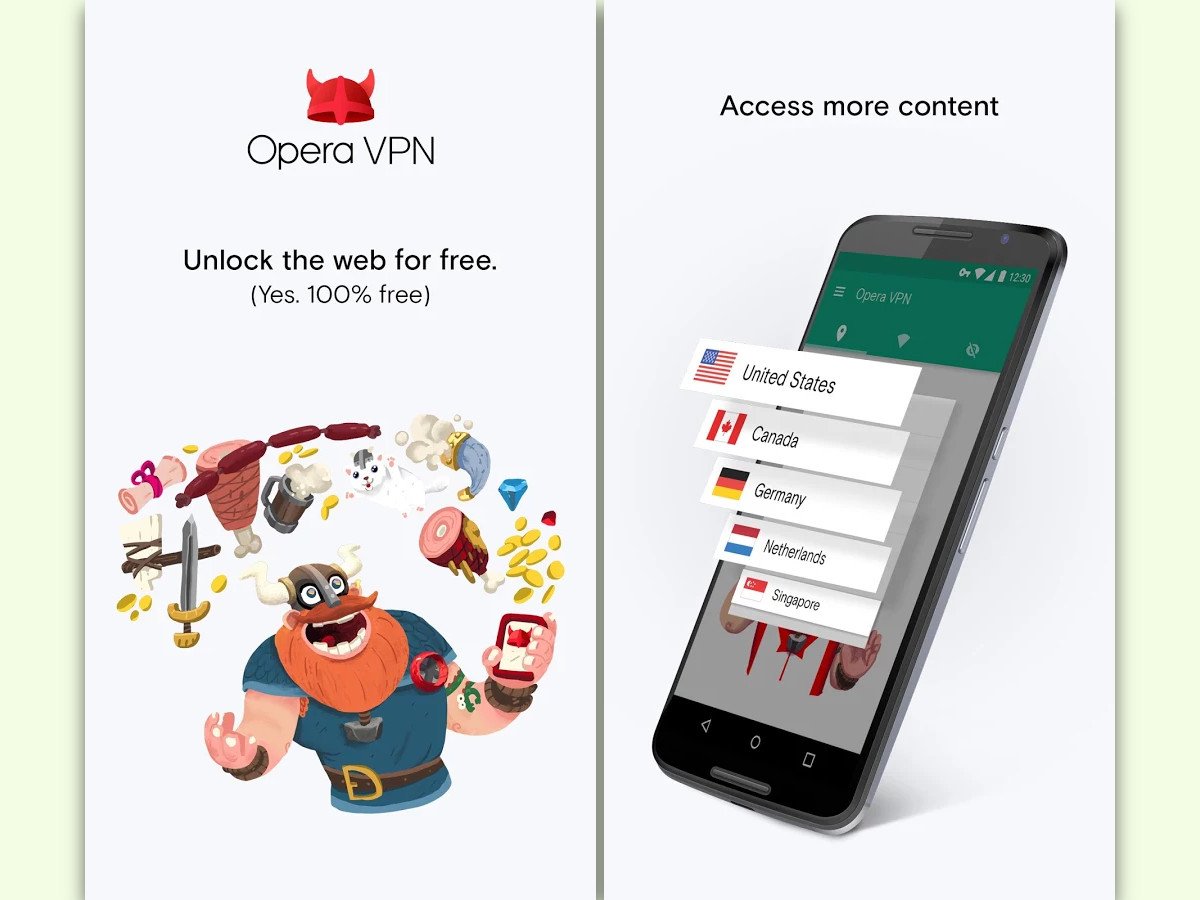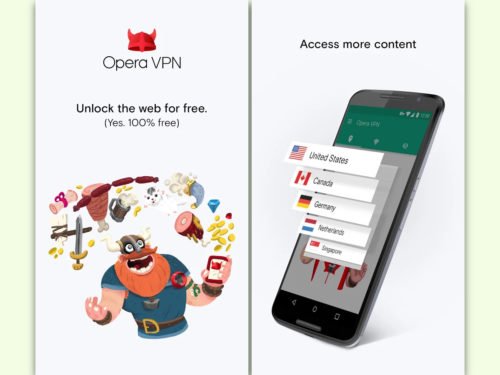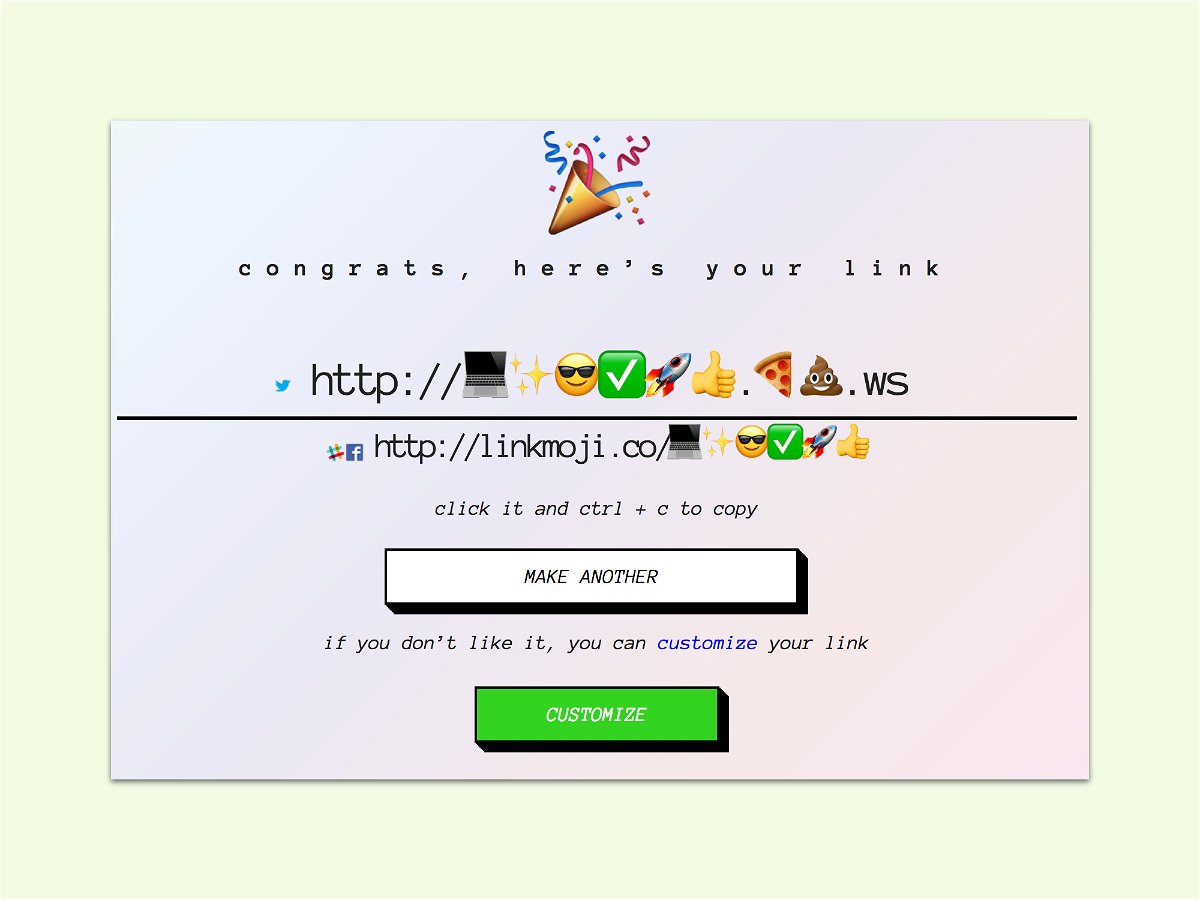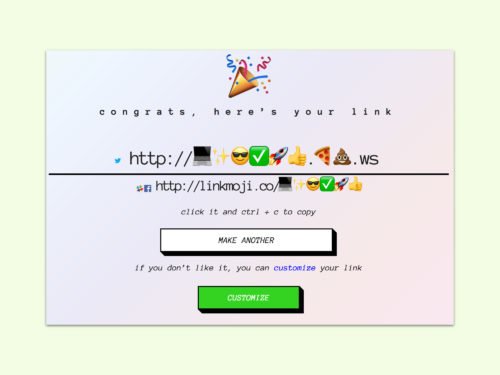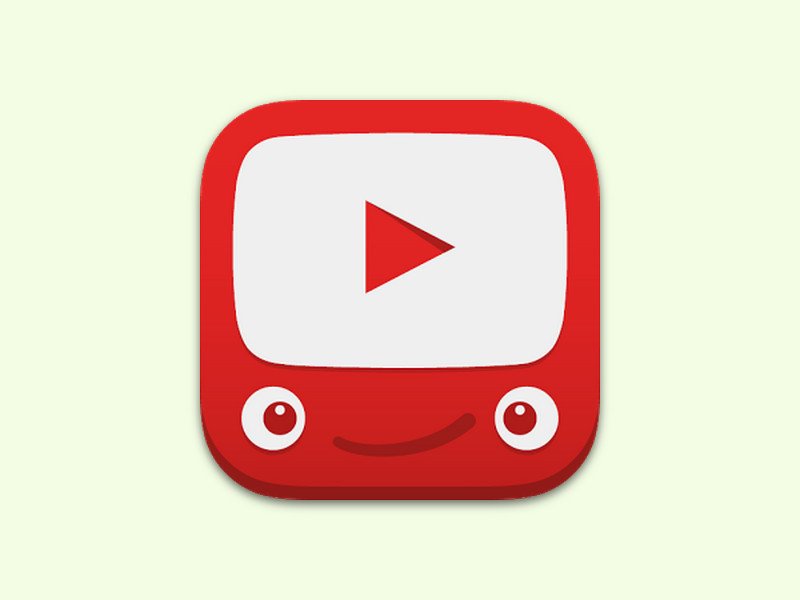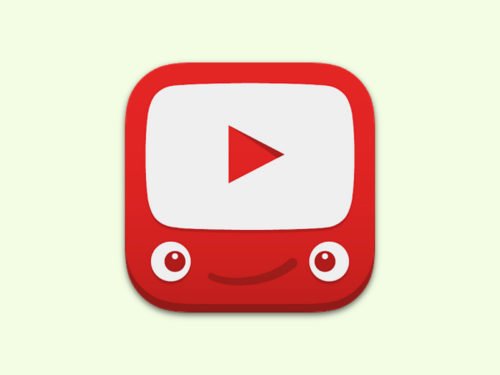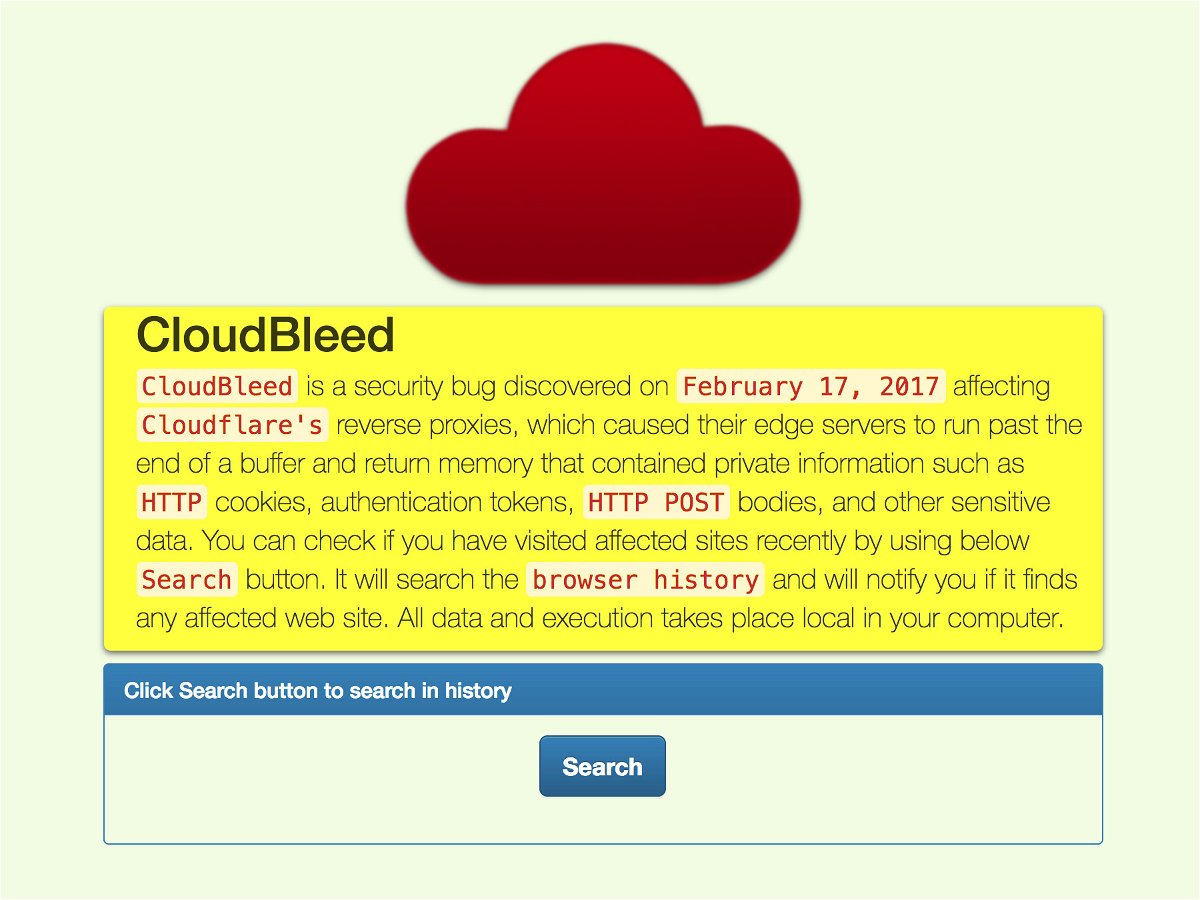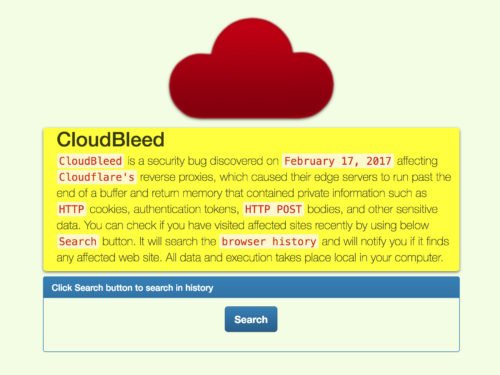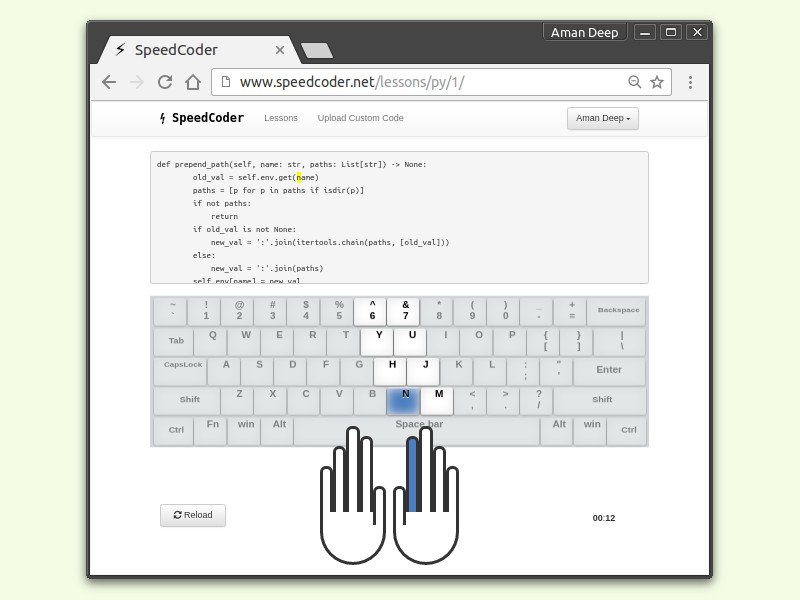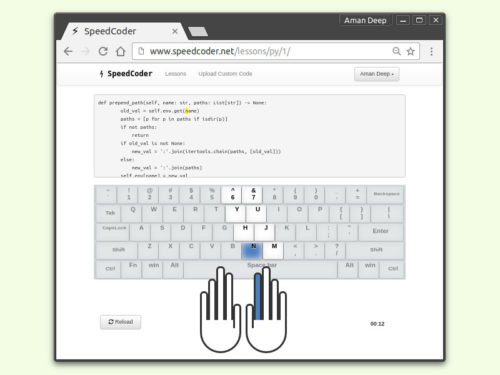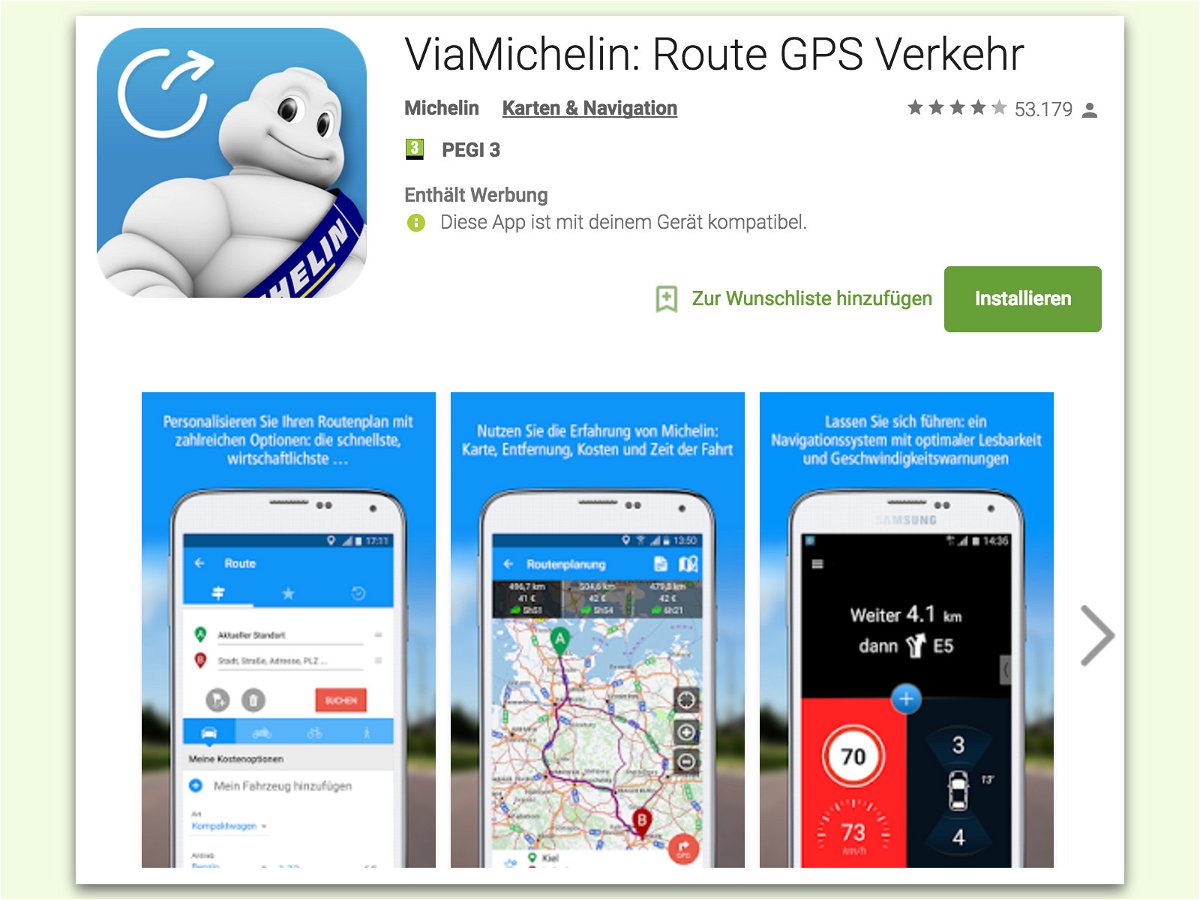
07.04.2017 | Android
Michelin ist weithin bekannt für gute Reifen – und gute Navigations-Software. Die gibt’s auch für unterwegs zum Mitnehmen, und zwar in Form einer kostenlosen Android-App.
Unter den unzühligen Routern-Planern hebt sich die ViaMichelin-App durch besonders genaue Angaben zu benötigten Reise-Zeiten und dem Verbrauch hervor. Praktischerweise ist auch eine GPS-Funktion mit integriert und sorgt für eine exakte Ortung des Nutzers.
Ähnlich wie auf dem Papier sehen denn auch die Karten aus, die die ViaMichelin-App auf den Bildschirm des mobilen Geräts bringt. So ist man sofort vertraut mit der Optik und findet sich schnell zurecht. Zudem enthält die interaktive App auch Angaben zu Übernachtungen und Restaurants entlang der Strecke.
https://play.google.com/store/apps/details?id=com.viamichelin.android.viamichelinmobile&hl=de
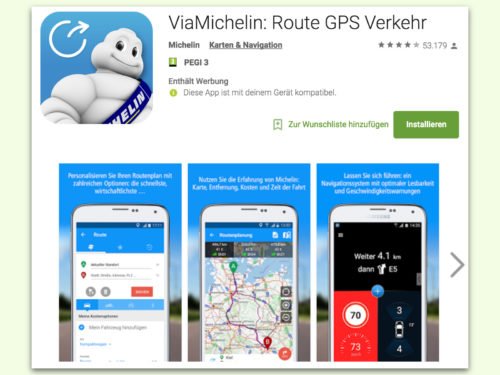
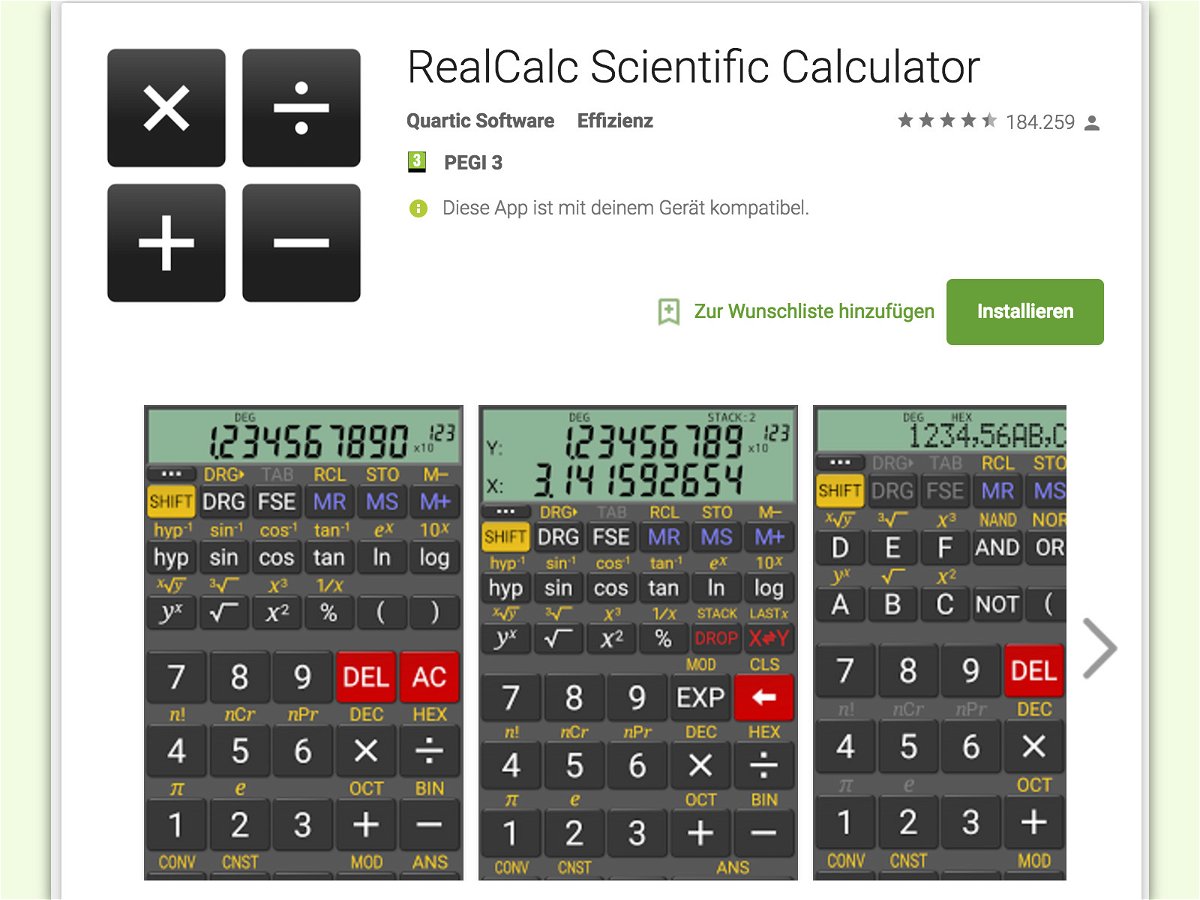
06.04.2017 | Android
In der Schule haben heute viele einen Taschen-Rechner. Das kleine Gerät, das es schon seit über 50 Jahren gibt, erfreut sich nach wie vor großer Beliebtheit. Wer kein Extra-Gerät tragen will, kann auch das eigene Android-Handy zum Rechner machen.
Besonders praktisch geht das mit einer kostenlosen Rechen-App wie RealCalc Scientific Calculator. Die Software funktioniert mit Android 1.5 und höher – also praktisch mit jedem modernen Android-Gerät.
Wie der Name schon sagt, handelt es sich beim RealCalc Scientific Calculator um eine Emulation eines Geräts, das viele Schüler schon kennen. Der Rechner bietet alle bekannten Funktionen, etwa für die Winkel-Berechnung, Permutationen und Kombinationen und vieles mehr. Schließlich will man sein Geld doch lieber für ein Smartphone ausgeben als für einen Taschen-Rechner.
https://play.google.com/store/apps/details?id=uk.co.nickfines.RealCalc&hl=de
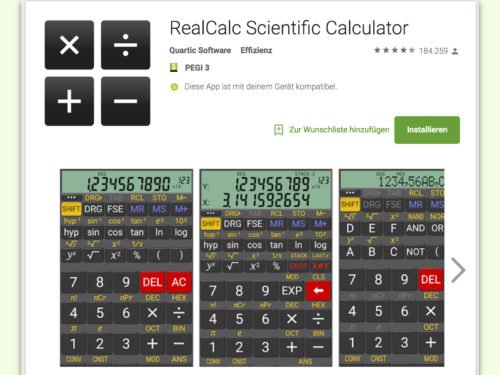
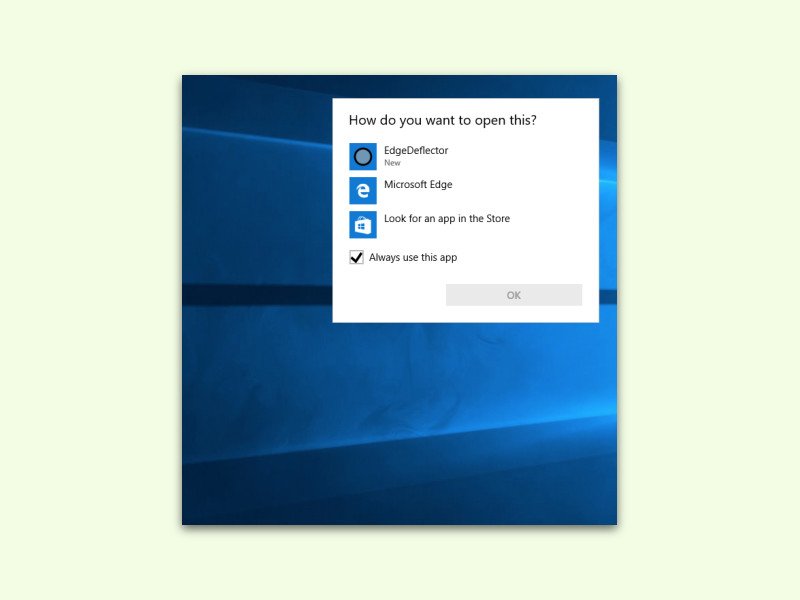
05.04.2017 | Windows
Mit Cortana werden alle Such-Anfragen an Microsoft Edge gesendet, nicht an den Standard-Browser. Mit einem kostenlosen Tool lernt Windows 10, sich an den Standard-Browser zu halten.
EdgeDeflector zwingt Cortana und andere Komponenten von Windows 10 dazu, Anfragen an den festgelegten Standard-Browser zu richten. Dazu wird die Datei nach dem Download entpackt, nach C:\Programme (x86) kopiert und gestartet. Dazu sind Admin-Rechte nötig. Eine Bestätigung der Installation erscheint nicht. Klappt das Setup nicht, kopiert man die Datei stattdessen nach C:\Programme.
Jetzt mit Cortana nach etwas suchen. Ist EdgeDeflector korrekt eingerichtet, erscheint nun eine Nachfrage, welche App genutzt werden soll. Hier EdgeDeflector auswählen und dann den gewünschten Browser festlegen.
Tipp: Nach einem Windows-Update muss die Einrichtung eventuell wiederholt werden.
https://github.com/da2x/EdgeDeflector/releases

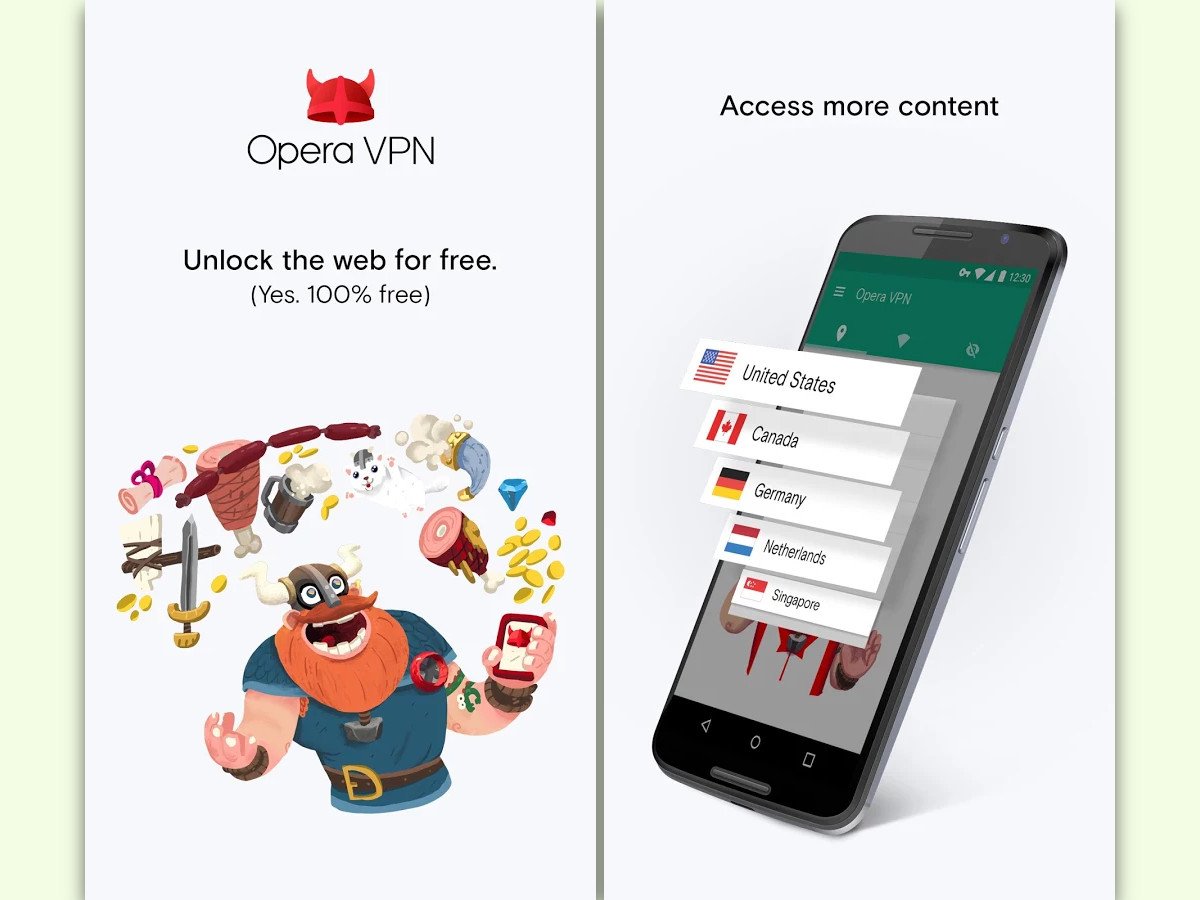
04.04.2017 | Android
Wer unterwegs und in öffentlichen Netzwerken sicher im Internet unterwegs sein möchte, sollte auf eine VPN-Verbindung setzen. Dabei handelt es sich um einen gesondert verschlüsselten Tunnel, über den alle Daten übertragen werden. Opera bietet nicht nur einen Browser, sondern auch einen kostenlosen VPN-Dienst.
Der steht zum Beispiel in Form einer frei nutzbaren Android-App zur Verfügung. Die heißt Opera Free VPN und steht im Google Play Store zum Download bereit. Mit der App ändert sich auch die IP-Adresse des Nutzers – und ermöglicht zum Beispiel den Zugriff auf Mediatheken, die nur aus einem bestimmten Land erreichbar sind.
Eine praktische Sache, besonders, da es sich um einen Gratis-Dienst handelt. Einziges Manko: Die Bandbreite ist beschränkt. Da der VPN-Dienst als eigenständige App bereitgestellt wird und nicht nur im Browser, steht die VPN-Verbindung sämtlichen Android-Apps zur Nutzung bereit. Die einfache Einrichtung ist ein weiterer Vorteil.
https://play.google.com/store/apps/details?id=com.opera.vpn&hl=de
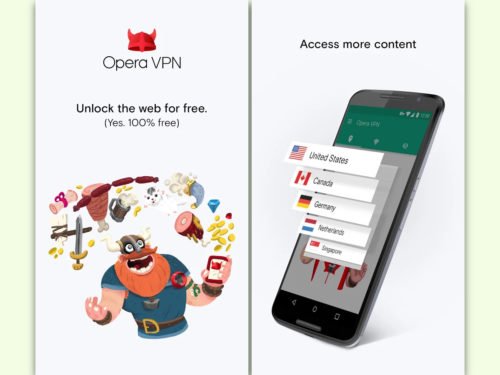
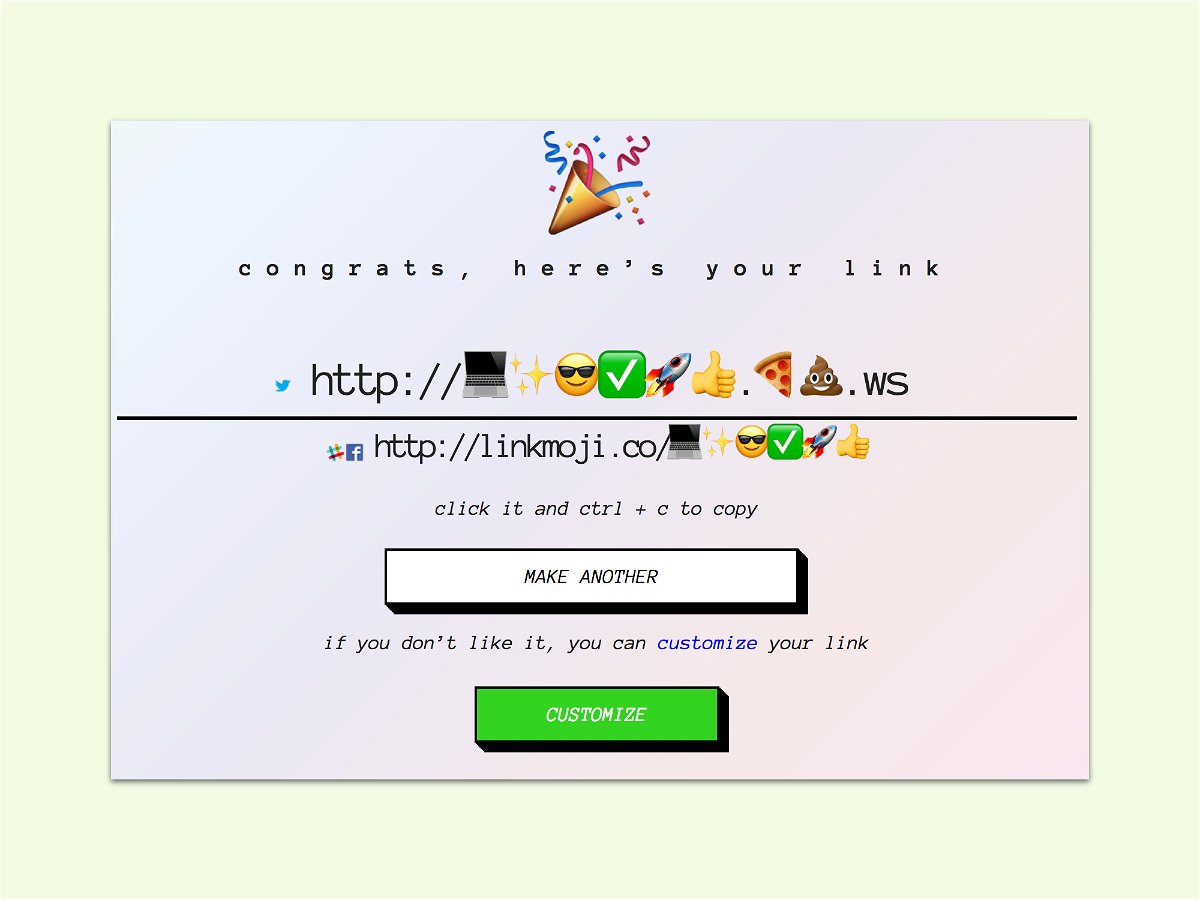
04.04.2017 | Surftipp
Mit Emoji lassen sich Gegenstände, Gefühle und Aktionen visuell darstellen. Emoji, das sind kleine Bildchen, also Piktogramme, die Teil des Unicode-Standards sind. Jetzt lassen sich sogar Internet-Adressen als Emoji darstellen und auch aufrufen.
Möglich macht das der kostenlose Web-Dienst Linkmoji. Nach dem Aufruf der Adresse www.linkmoji.co im Browser genügt die Eingabe einer Internet-URL in das große Textfeld. Sofort erstellt Linkmoji daraus eine alternative Adresse mit zufällig ausgewählten Emoji-Zeichen.
Wer eine eigene Emoji-URL mit selbst ausgewählten Bildchen nutzen will, klickt dazu auf Customize. Daraufhin erscheint eine Tabelle mit Emoji, die sich per Klick zu einer eigenen Adresse zusammenbauen lassen. Das sieht dann zum Beispiel wie folgt aus:
https://linkmoji.co/💻✨😎✅🚀👍
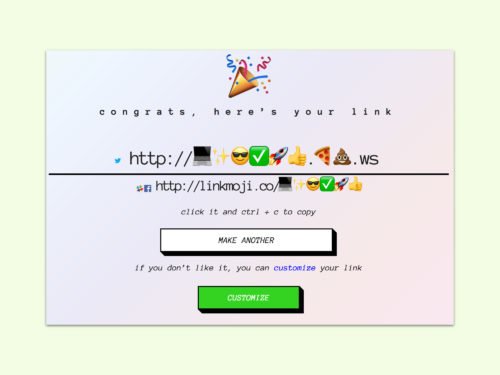
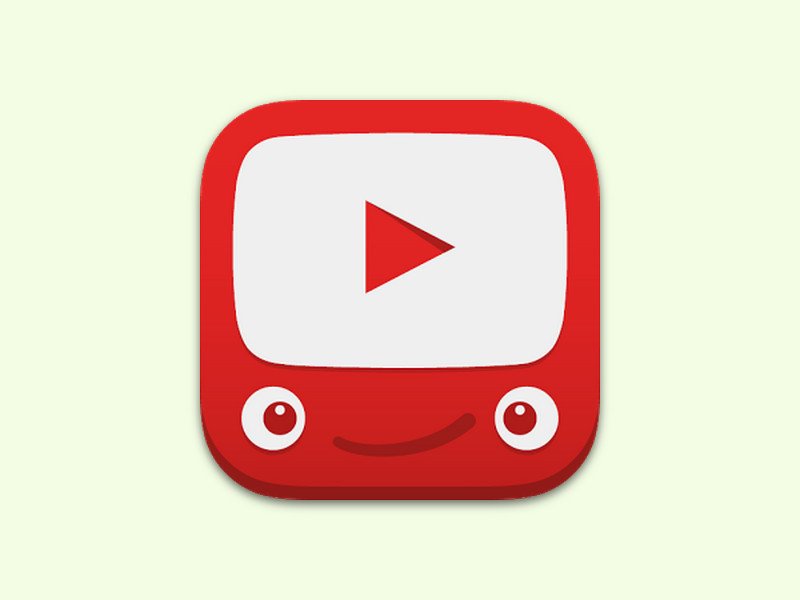
03.04.2017 | Internet
Auf YouTube lassen sich Video-Playlisten erstellen. Dafür ist aber eine Anmeldung nötig. Wer nicht eingeloggt ist, kann keine Video-Listen anlegen. Einfacher geht’s mit einer kostenlosen Erweiterung für Google Chrome.
Über den TubeLister klappt das Erstellen von Video-Playlists auch ohne YouTube-Login. Ein weiterer Vorteil: Videos lassen sich in einem Rutsch in eine Playlist einfügen. Und so geht’s:
- Als Erstes TubeLister zu Chrome hinzufügen.
- Jetzt alle Videos, die in einer Playlist landen sollen, in eigenen Browser-Tabs öffnen. Nach oben hin gibt es keine Grenze.
- Dann auf das TubeLister-Icon oben rechts in Chrome klicken. Damit werden sämtliche Video-Tabs geschlossen und stattdessen ein Playlist-Tab geöffnet. Der enthält alle Videos, die man zuvor in einzelnen Tabs geladen hatte.
https://chrome.google.com/webstore/detail/tubelister/lekljbhoijkojpbdgdbbmonjddaaoibh
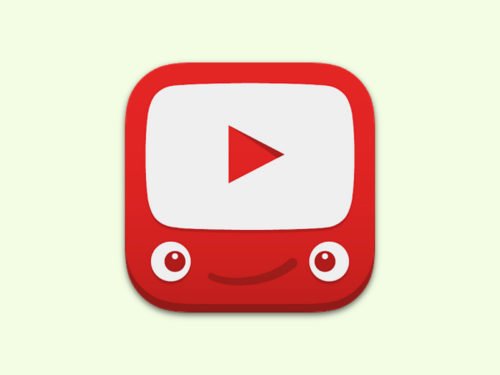
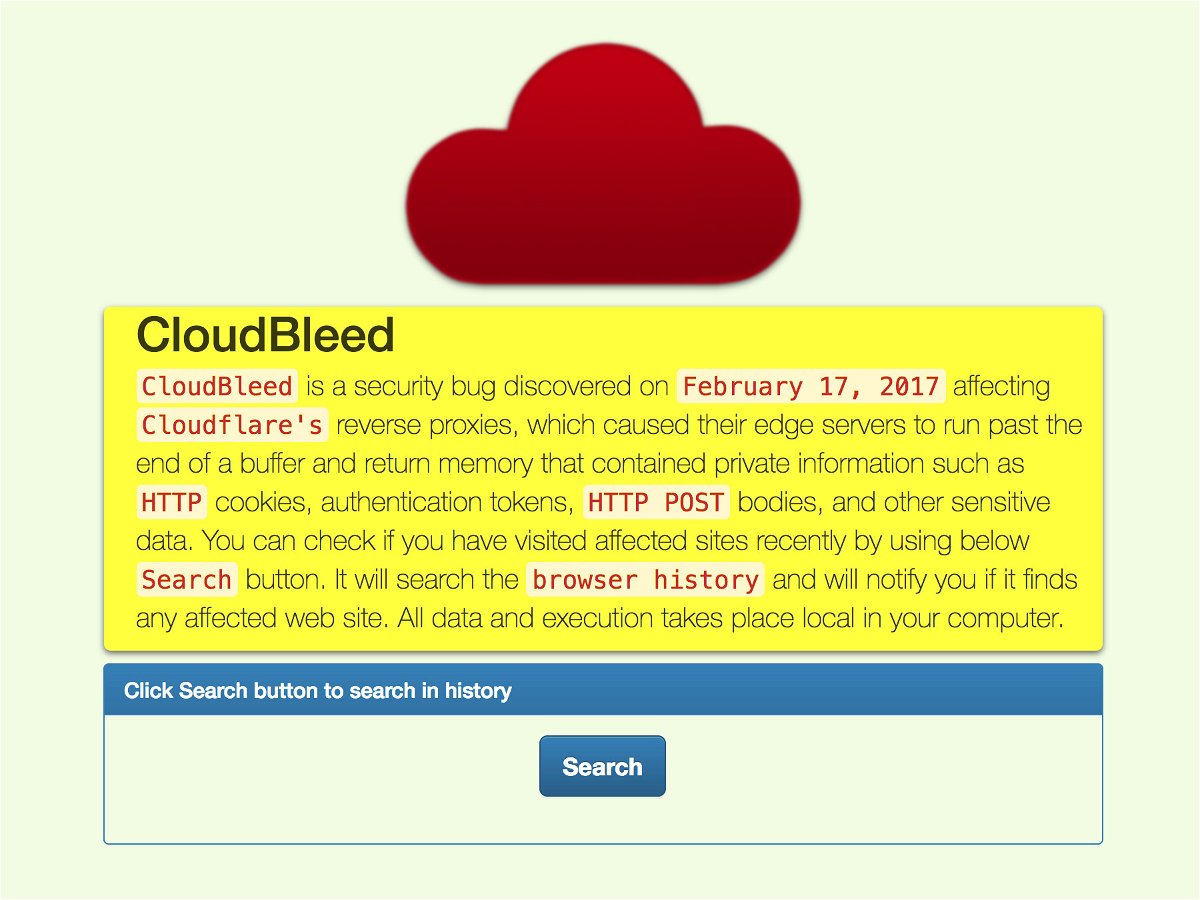
02.04.2017 | Internet
Eine neue Lücke betrifft den Sicherheits-Anbieter CloudFlare. CloudFlare steckt hinter einigen großen Websites im Netz und sorgt für deren reibungslose Erreichbarkeit. Durch die Lücke, die inzwischen geschlossen wurde, konnten Angreifer Passwörter und weitere sensible Daten auslesen. Mit einem Browser-Add-On lässt sich herausfinden, ob kürzlich besuchte Webseiten betroffen sind.
Nach der Installation von CloudBleed (Chrome, Firefox) erscheint neben der URL-Leiste ein neues Symbol. Darüber lässt sich der Browser-Verlauf nach Seiten durchsuchen, die von der Lücke betroffen waren. Auch Lesezeichen lassen sich durchsuchen.
Wichtig: Diese Add-Ons durchsuchen den Verlauf und die Lesezeichen, überwachen den Nutzer aber nicht live beim Surfen.
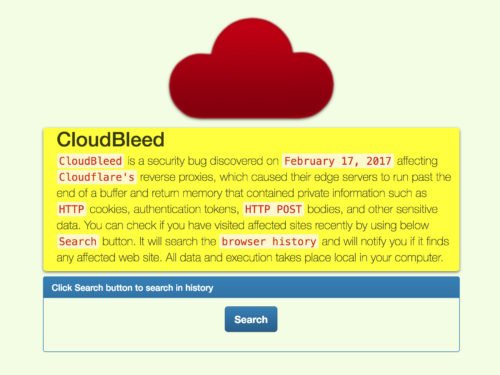
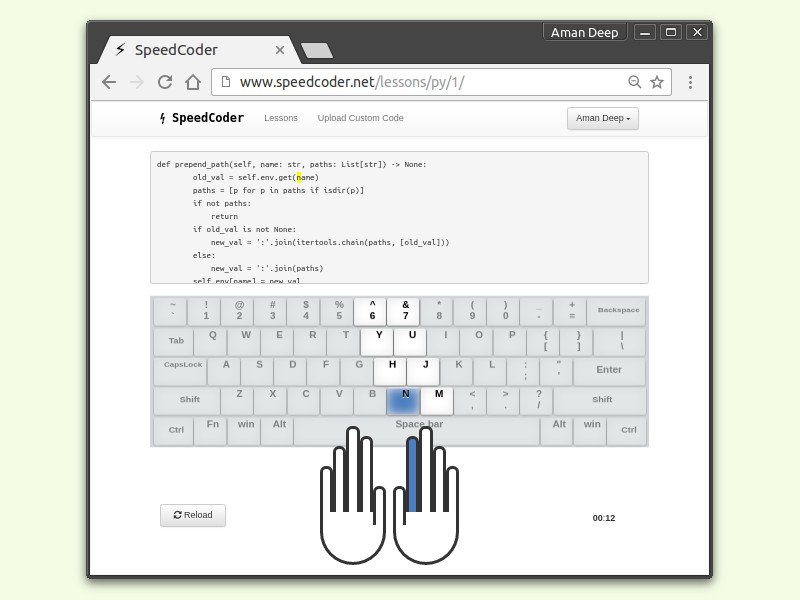
31.03.2017 | Tipps
Wer auf der Tastatur schneller tippen lernen will, kann ein Lern-Programm dafür nutzen. Gerade als Programmierer spart man jede Menge Zeit, wenn man schnell und fehlerfrei tippen kann. Mit SpeedCoder lässt sich diese Fähigkeit trainieren.
SpeedCoder verfügt über eigene Trainings-Einheiten für die jeweilige Sprache, in der man programmiert. Dabei wird ein Code-Schnipsel angezeigt, den man abtippen kann.
Nach dem Aufruf von www.speedcoder.net wird rechts auf Start Now geklickt. Jetzt entweder als Gast fortfahren – dabei wird der Fortschritt aber nicht gespeichert –, oder man registriert einen Account. Danach die gewünschte Programmier-Sprache auswählen, und schon geht es los.
Der Web-Dienst zeigt, wie die Finger korrekt auf die Tastatur gelegt werden, und gibt an, welche Tasten für ein bestimmtes Zeichen jeweils zu drücken sind. Drückt man die falschen Tasten, wird der Code rot. Auch das Einfügen eigener Code-Extrakte ist möglich. Momentan werden die QWERTY- und DVORAK-Layouts unterstützt.
www.speedcoder.net